轻松掌握!Adobe Photoshop 图片文字修改秘籍
Photoshop 作为一款强大的图像处理软件,修改图片上的文字是其常见操作之一,学会这个技巧,能让您在图像处理中更加得心应手。
想要修改图片上的文字,第一步是打开 Adobe Photoshop 软件,并导入需要修改文字的图片,在菜单栏中选择“文件”,然后点击“打开”,找到您要处理的图片。

需要确定图片上文字的位置和性质,如果文字是独立的图层,那处理起来会相对简单,若文字与背景融合在一起,可能就需要更复杂的操作。
对于独立图层的文字,直接选中该图层,使用文字工具进行修改即可,而对于融合在背景中的文字,我们可以使用“仿制图章工具”或者“修复画笔工具”,先将原有的文字去除,然后再重新输入新的文字。
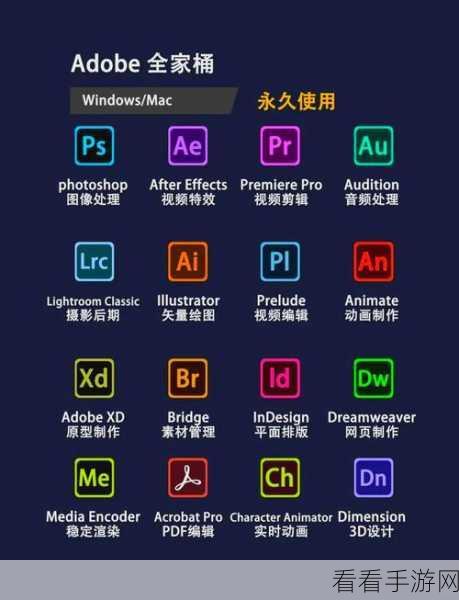
在去除原有文字时,要注意选取合适的采样点,以保证修复后的效果自然,新输入的文字,要注意字体、大小、颜色等与图片整体风格的协调。
还可以通过调整文字的透明度、阴影、立体效果等,让文字与图片更加融合。
掌握 Adobe Photoshop 修改图片文字的方法并不难,多练习、多尝试,您就能熟练运用,为您的图片处理工作带来更多便利。
文章参考来源:个人多年使用 Adobe Photoshop 的经验总结
